【OpenCV编译故障快速修复】:CUDA支持问题的终极解决方案
发布时间: 2024-12-19 05:00:48 订阅数: 1 

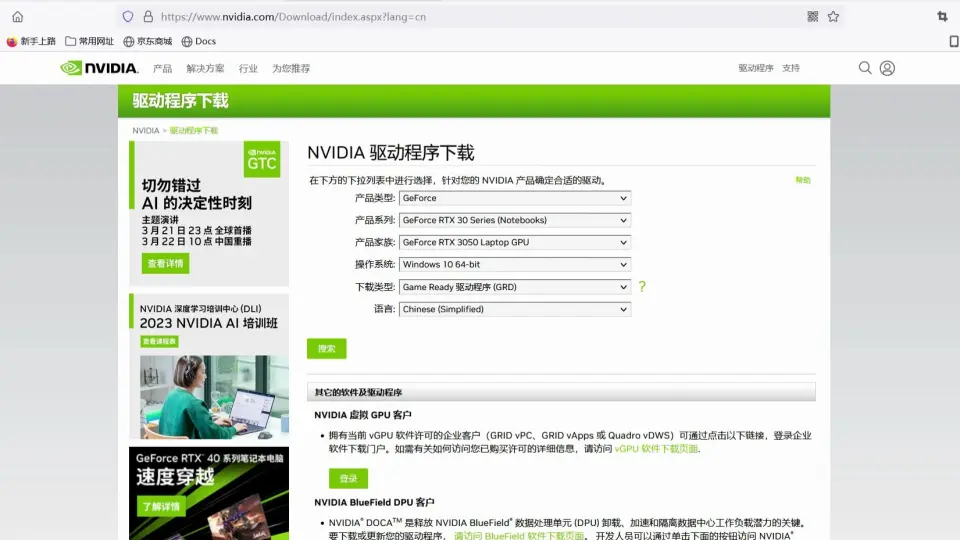
# 摘要
本文详细阐述了CUDA(Compute Unified Device Architecture)支持问题,探讨了CUDA环境的配置基础、OpenCV编译前提条件、CUDA相关编译选项的详解以及故障排查与修复实战。在CUDA环境配置部分,本文分析了版本兼容性、GPU硬件支持以及安装过程中的常见问题。接着,文章深入介绍了OpenCV编译所需的环境依赖项安装、源码获取与准备,以及编译选项与工具链选择。针对CUDA编译选项和OpenCV CUDA模块的编译细节,本文解释了如何理解和配置这些选项以及如何优化不同GPU架构下的编译过程。最后,本文提供了编译日志分析技巧、故障快速修复指南和预防措施,以帮助开发者高效地解决CUDA相关的编程挑战,确保系统的稳定性与性能。
# 关键字
CUDA;环境配置;OpenCV;编译选项;故障排查;GPU兼容性
参考资源链接:[OpenCV 4.10.0实现CUDA支持的CMake编译指南](https://wenku.csdn.net/doc/ph3uf647af?spm=1055.2635.3001.10343)
# 1. CUDA支持问题概述
在当代高性能计算领域,CUDA(Compute Unified Device Architecture)作为NVIDIA推出的一种并行计算平台和编程模型,能够有效利用GPU的处理能力来解决复杂的计算问题。然而,实现CUDA的支持并非毫无挑战。由于CUDA与特定硬件及软件环境有着紧密的关系,开发者在集成CUDA时可能会遇到一系列的技术难题。本章将概述CUDA支持过程中可能遇到的问题,为后续章节提供背景知识,并为读者构建起一个理解CUDA配置与优化的基础框架。本章内容旨在为经验丰富的IT专家提供必要的背景信息,同时也为新手提供一个平滑的学习曲线。
# 2. CUDA环境配置基础
## 2.1 CUDA版本兼容性分析
### 2.1.1 理解CUDA版本与OpenCV的关系
为了充分利用GPU的计算能力,OpenCV库开发了支持CUDA的模块,而这些模块需要与特定版本的CUDA兼容。CUDA(Compute Unified Device Architecture)是由NVIDIA开发的一个并行计算平台和编程模型,它使得开发者能够使用NVIDIA的GPU进行通用计算。OpenCV(Open Source Computer Vision Library)是一个开源的计算机视觉和机器学习软件库,广泛用于图像处理和计算机视觉应用。
CUDA版本与OpenCV的关系体现在以下几个方面:
- **接口一致性**:OpenCV的CUDA模块需要调用CUDA提供的API。如果CUDA版本与OpenCV设计时使用的CUDA版本不一致,可能会导致接口不兼容,从而引起程序运行错误或功能缺失。
- **性能优化**:不同版本的CUDA针对特定硬件架构进行了优化,OpenCV的CUDA模块可能针对特定CUDA版本进行了性能调优。使用非最佳匹配的CUDA版本可能会失去部分性能优势。
- **支持特性**:随着CUDA版本的更新,会增加新的功能和改进。OpenCV CUDA模块可能使用这些新特性,如果使用的CUDA版本过旧,则这些特性无法使用。
为了确保兼容性和最优性能,开发者需要根据OpenCV版本的CUDA支持表来选择合适的CUDA版本。
### 2.1.2 检查和配置CUDA版本的方法
检查系统当前安装的CUDA版本可以通过命令行工具完成。以下是具体操作步骤:
1. 打开终端(在Windows中打开命令提示符或PowerShell,在Linux或Mac中打开终端)。
2. 输入命令 `nvcc --version` 并执行,该命令将输出CUDA编译器的版本信息。
如果系统尚未安装CUDA,你需要从NVIDIA的官方网站下载并安装相应版本的CUDA Toolkit。安装过程中,建议详细阅读安装指南,根据个人系统环境和需求选择合适的组件。此外,安装完成后,确保将CUDA的bin目录添加到系统的PATH环境变量中,以便在命令行中直接调用`nvcc`和其他CUDA工具。
```bash
export PATH=/usr/local/cuda/bin:$PATH
```
在配置了环境变量后,重新打开命令行界面或重新启动系统,然后再次执行 `nvcc --version` 命令确认CUDA版本。
## 2.2 GPU硬件与CUDA兼容性检查
### 2.2.1 确认GPU型号支持的CUDA版本
NVIDIA的GPU架构是随着CUDA版本迭代更新的。每一代的GPU都对应支持特定版本的CUDA。为了使用CUDA,你需要确认你的GPU硬件是否支持所选CUDA版本。
1. 访问NVIDIA官方网站的CUDA下载页面。
2. 查看不同CUDA版本所支持的GPU架构列表。
3. 根据你的GPU型号,检查其支持的CUDA版本范围。
请记住,较新版本的CUDA通常支持更多的GPU架构,包括一些较旧的GPU。如果你拥有较旧的NVIDIA GPU,你可能只能安装较早的CUDA版本。
### 2.2.2 使用NVIDIA系统工具进行检查
NVIDIA提供了一个系统工具叫做`nvidia-smi`(System Management Interface),它是一个命令行工具,用于显示NVIDIA GPU设备的状态。除了监控GPU状态外,它也可以用来确认系统中安装的GPU是否支持你当前使用的CUDA版本。
以下是如何使用`nvidia-smi`来检查GPU信息的步骤:
1. 打开终端或命令提示符。
2. 输入命令 `nvidia-smi` 并执行。
3. 查看输出结果中的CUDA版本号,这通常列在`Driver Version`字段下。
如果`nvidia-smi`显示的CUDA版本与你希望使用的CUDA版本不一致,你可能需要更新或回滚你的NVIDIA驱动程序。注意,驱动版本要与CUDA版本相匹配。如果需要回滚驱动程序,可以下载早期版本的驱动程序并按照安装指南进行操作。
```bash
sudo apt-get update
sudo apt-get install nvidia-<version>
```
其中 `<version>` 替换为所选版本号。
## 2.3 CUDA安装过程中的常见问题
### 2.3.1 安装前的系统兼容性检查
在安装CUDA之前,检查系统的硬件和软件兼容性是至关重要的。硬件上,确保GPU支持CUDA并可以运行所需版本。软件上,检查你的操作系统版本,以及是否满足CUDA的系统要求。
对于Linux系统,CUDA支持的内核版本通常有明确的要求。在Windows上,确保你的系统版本不早于CUDA所支持的最早版本。此外,确保操作系统已经安装了必要的依赖包,比如gcc编译器。
对于软件依赖问题,可以使用如下命令行进行检查:
```bash
sudo apt-get install build-essential
```
在Windows上,确保Visual Studio已安装,并安装了CUDA Toolkit所要求的对应组件。
### 2.3.2 安装过程中的错误及其排查
CUDA安装过程中可能会遇到一些常见的错误,如安装不完整、驱动程序冲突或权限问题等。以下是一些排查和解决这些错误的方法:
- **安装不完整**:安装过程中可能会因为各种原因而中断。确保下载完整的安装文件,并且运行安装程序时具有足够的权限(使用管理员身份运行)。
- **驱动程序冲突**:CUD
0
0






